Friday, December 9, 2016
Cara Share Berbagi Printer Melalui Jaringan LAN
Cara Share Berbagi Printer Melalui Jaringan LAN
Virtual Freeware - Cara Share/ Berbagi Printer Melalui Jaringan LAN. Cara Share Printer Melalui LAN atau Wifi. Printer adalah perangkat keras yang wajib untuk mencetak hasil kerja. Bagi yang bekerja di kantoran dan selalu berkutat dengan berkas, dokumen, laporan atau semacamnya. Tentu bukan masalah jika setiap komputer memiliki printer masing-masing, tapi bagaimana jika komputernya 10 tapi printernya cuma 1? Tentu saja bakal ribet karena harus tancep dan cabut kabel usb printer dari satu komputer ke komputer lainnya. Belum lagi jika jarak komputer dengan printernya jauh, pasti makin ribet. Nah, agar lebih efisien anda bisa menshare printer yang jumlahnya terbatas dengan beberapa komputer yang terhubung dalam jaringan LAN. Dengan cara ini kita bisa menggunakan 1 printer bersama teman anda. Dan tentu saja harus antri ya agar dokumennya tidak campur aduk dengan yang dokumen milik orang lain.
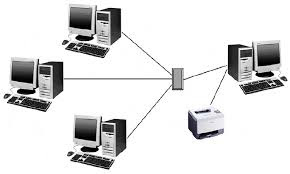 |
| Cara Share/ Berbagi Printer Melalui Jaringan LAN |
Cara Share/ Berbagi Printer Melalui Jaringan LAN
Nah, jika di kantor sudah ada jaringan baik itu menggunakan LAN atau wifi, maka kita bisa menggunakannya untuk mengkoneksikan komputer kamu dengan printer tanpa harus pasang copot kabel printer. Sebelum mulai men-share printer, kamu harus memastikan jika printer sudah terinstal pada komputer. Kabel LAN sudah tersambung di semua komputer yang akan men-share dan menerima share jika menggunakan LAN. Jika menggunakan wifi, pastikan semua komputer bisa mengakses dan terhubung dengan wifi. Pertama pastikan juga IP address masing-masing komputer sudah di setting dengan benar dan workgroupnya sama.
A. Setting pada Komputer Master (yang terhubung langsung dengan printer).
Buka Start > Control Panel > ketik: Advanced Sharing Settings kemudian klik tulisan seperti yang di dalam kotak warna merah di bawah ini:
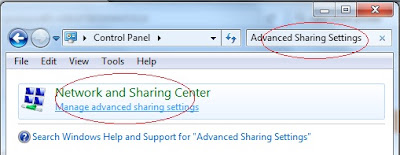
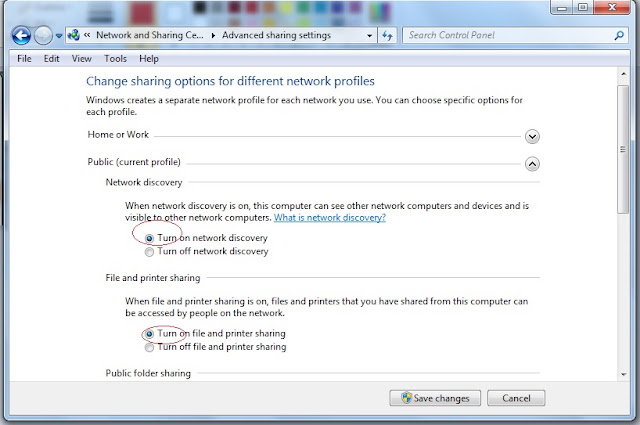
Kemudian kita share printernya agar semua PC dapat menggunakan printer tersebut. Caranya share printernya sebagai berikut:
> Buka Start
> Devices And Printer
> Klik kanan pada printer yang akan di sharing
> Pilih menu “Sharing”
> setelah terbuka “Printer Properties” lalu pilih tab Sharing
> ada 2 opsi, pilih opsi “Share this Printer“, Share namenya bebas
> Klik “Additionel drivers”, agar printer share bisa diakses oleh sistem operasi yang berbeda (misal Windows XP), maka Centang x64 dan x86.
B. Setting pada Komputer Client.
Langkah selanjutnya agar komputer lain bisa ngeprint dengan printer dikomputer yang sudah disetting:
> Buka windows explorer (Crtl+E) dari komputer Client
> Buka Network
> Klik nama komputer yang tersambung langsung dengan printer.
> Buka ikon printer lalu klik dua kali.
> Kemudian instal dengan klik next sampai finish.
> Selesai.
Setiap kali mau ngeprint, Anda harus mengganti dengan printer dengan nama depan komputer yang tersambung langsung dengan printer:
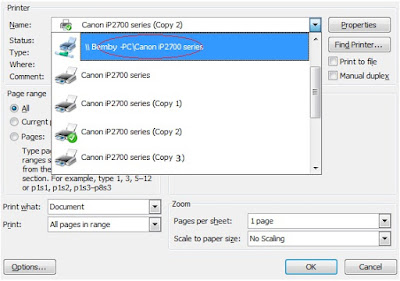
Go to link Download